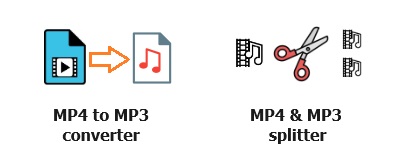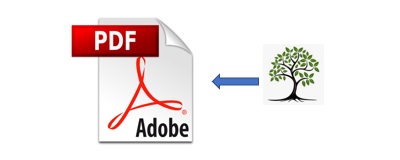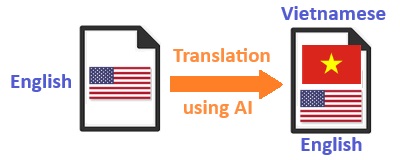Phần mềm miễn phí “vxExcelCompanion” sẽ cung cấp nhiều tiện ích cho Microsoft Excel, trong đó có hàm và tính năng chuyển đổi số thành chữ, rất tiện dụng khi soạn thảo báo giá, hợp đồng…
Video giới thiệu về tính năng này của sản phẩm (6 phút)
Bước 1. Download phần mềm (kích thước nhỏ, chỉ 1 MB) tại đây.
Bước 2. Giải nén ra một thư mục nào đó. Trong các files vừa giải nén, có một file Add-In dành riêng cho Excel 32 bit và 1 file khác dành riêng cho Excel 64 bit.
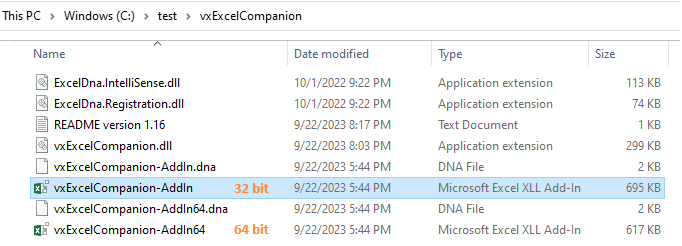
Bước 3. Kiểm tra Excel là 32 hay 64 bit: Bấm chọn menu File (1) / Account (2) / About Excel (3), để có thể chọn đúng file Add-In ở bước sau.
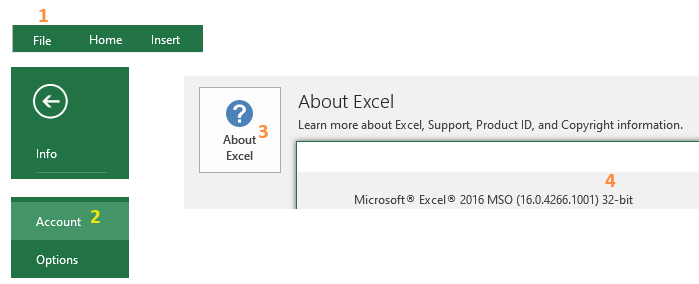
Bước 4. Cài đặt Add-In: Bấm chọn menu File / Options / Add-Ins. Tiếp theo trong khu vực phía dưới: Manage (Excel Add-Ins), bấm nút Go. Tiếp theo bấm nút Browse và chọn thư mục vừa giải nén. Chọn file Add-In phù hợp với loại Excel 32 bit hay 64 bit.
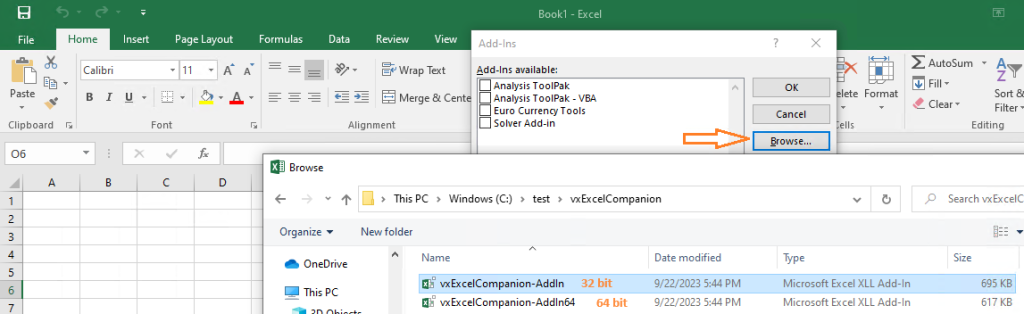
Khi đó trên Excel ribbon, xuất hiện thêm một tab mới có tên là “VX Excel Companion”.
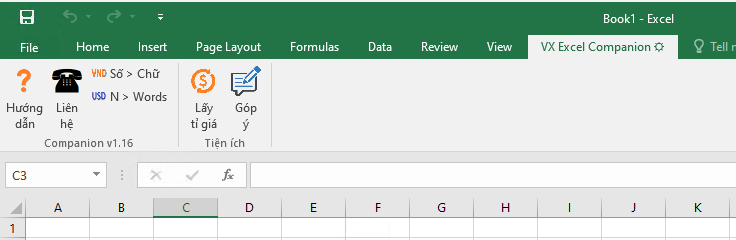
Bước 5. Thử nghiệm các hàm đổi số thành chữ tiếng Việt và tiếng Anh.
Ví dụ gõ 2 công thức sau:
=VND(123456789.01)

=USD(123456789.01)

Lưu ý: Hàm VND hỗ trợ tối đa 15 chữ số (kể cả phần chữ số thập phân) và hàm USD hỗ trợ tối đa 12 chữ số (kể cả phần chữ số thập phân).
Bước 6. Thử nghiệm các hàm đổi số thành chữ tiếng Việt và tiếng Anh , có kèm tên loại tiền tệ
Ví dụ gõ 2 công thức sau:
=VN(địa_chỉ_ô, “Đô la Mỹ”)

=EN(123456789.01, “Japanese Yen”)
Bước 7. Thử nghiệm đổi số thành chữ tiếng Việt và tiếng Anh bằng nút bấm trên menu ribbon (không dùng hàm)
Khi chuyển số thành chữ dùng hàm như trên, khi gửi file Excel này cho người khác thì người nhận có thể sẽ không sử dụng được các hàm này và báo lỗi. Khi đó người nhận cũng cần cài đặt Add-In này theo các bước trên đây. Các giải pháp khác là: lưu file dưới dạng PDF, Copy/Paste Values phần số tiền bằng chữ, hoặc dùng tính năng của tab “VX Excel Companion” trên ribbon như sau:
Nhập một số nào đó, ví dụ 123456789.01 (mục 1 trong ảnh dưới) vào một ô bất kỳ, bấm vào tab “VX Excel Companion” (mục 2), bấm vào nút có chữ VND (mục 3) hoặc USD để chuyển số thành chữ tiếng Việt hoặc tiếng Anh tương ứng, và ghi luôn vào ô phía dưới (mục 4).
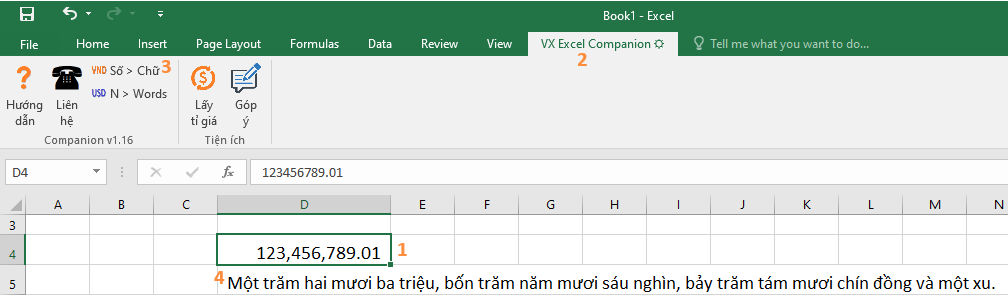
Bước 8. Gỡ bỏ Add-In khi không muốn sử dụng: Bấm chọn menu File / Options / Add-Ins. Tiếp theo trong khu vực phía dưới: Manage (Excel Add-Ins), bấm nút Go. Sau đó bấm bỏ chọn tên của Add-In, đóng Excel và xóa bỏ thư mục chứa các file Add-In.
Phần mềm này sẽ được tự động nâng cấp theo thời gian, để cung cấp thêm các hàm và chức năng hữu ích cho Excel vào tab “VX Excel Companion”, ví dụ tính năng lấy nhanh tỉ giá ngoại tệ (USD, JPY…) bán ra tại thời điểm hiện tại và điền luôn vào ô hiện thời của Excel bằng nút bấm “Lấy tỉ giá” trong ribbon như ở hình trên. Các hàm và chức năng này sẽ tự động xuất hiện trên Excel của bạn mà không phải làm gì cả, ví dụ như ở ảnh chụp dưới đây.
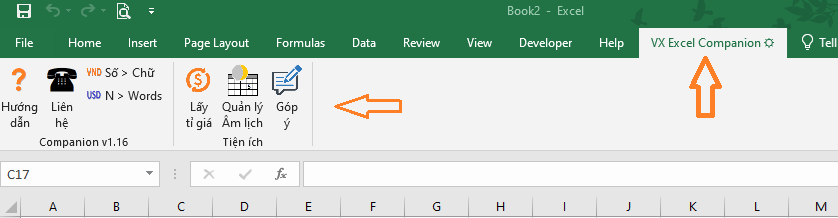
Quý khách có thể nhập góp ý của mình về phần mềm này ngay trên tab “VX Excel Companion”.
Khi cần sự hỗ trợ chuyên sâu, quý khách hãy liên hệ với chúng tôi.